電腦怎么簡(jiǎn)單重裝系統(tǒng),系統(tǒng)重裝方式講解
- 2017-07-10 17:33:32 分類:教程
電腦重裝系統(tǒng)的方法有些比較復(fù)雜,有些比較簡(jiǎn)單。對(duì)于在網(wǎng)上找教程的用戶大多數(shù)是小白用戶,所以白云今天教大家一種簡(jiǎn)單的方式來重裝系統(tǒng),下面就跟白云一起來看看電腦怎么簡(jiǎn)單重裝系統(tǒng),系統(tǒng)重裝方式講解吧。
下面小編主要要給大家講解兩個(gè)重裝系統(tǒng)的方法,兩個(gè)方法都有自己的優(yōu)點(diǎn)以及缺點(diǎn),具體選擇哪一種方法,請(qǐng)大家自行衡量。
注意事項(xiàng):
1.)以下操作將會(huì)刪除您硬盤中的數(shù)據(jù),請(qǐng)務(wù)必預(yù)先備份至外接存儲(chǔ)設(shè)備。
2.)安裝操作系統(tǒng)的整個(gè)過程耗時(shí)約60分鐘左右,請(qǐng)接上電源適配器,以避免中途斷電。
操作步驟:電腦光盤重裝系統(tǒng)(需要電腦有光驅(qū),有系統(tǒng)光盤,系統(tǒng)無法運(yùn)行也可以。)
1.將正版DVD光盤放入光驅(qū)中(筆記本電腦需先開機(jī))。
2.重新啟動(dòng)筆記本電腦,并在屏幕出現(xiàn)ASUS LOGO時(shí)多按幾下鍵,選擇光驅(qū)(可能標(biāo)示為“CD/DVD”),接著按下用Windows7安裝光盤啟動(dòng)。
3.幾秒后,屏幕上會(huì)出現(xiàn)“Press any key to boot from cd…”的字樣,此時(shí)需要按下鍵盤上的任意鍵以繼續(xù)光驅(qū)引導(dǎo)。
4.光驅(qū)引導(dǎo)好之后,會(huì)連續(xù)出現(xiàn)界面(預(yù)計(jì)一分鐘)。
5.出現(xiàn)默認(rèn)設(shè)置選項(xiàng),以簡(jiǎn)體中文版為例,【要安裝的語言:中文(簡(jiǎn)體)】,【時(shí)間和貨幣格式:中文(簡(jiǎn)體,中國(guó))】,【鍵盤和輸入方法:中文(簡(jiǎn)體)-美式鍵盤】,點(diǎn)擊【下一步】。
6.點(diǎn)擊【現(xiàn)在安裝】。
7.等待安裝程序啟動(dòng)后,會(huì)出現(xiàn)“同意許可條款”視窗,勾選上“我接受許可條款(A)”,并點(diǎn)擊【下一步】。
8.在安裝類型選擇的畫面下,使用鍵盤的方向鍵或鼠標(biāo)指針選擇【自定義(高級(jí))C】。
9.進(jìn)入分區(qū)界面,點(diǎn)擊【驅(qū)動(dòng)器選項(xiàng)高級(jí)(A)】。
10.點(diǎn)擊【新建(E)】,創(chuàng)建分區(qū)。
11.設(shè)置分區(qū)容量后,點(diǎn)擊【下一步】。
12.如果是在全新硬盤,或刪除所有分區(qū)后重新創(chuàng)建所有分區(qū),Windows 7系統(tǒng)會(huì)自動(dòng)生成一個(gè)100MB的空間用來存放Windows 7的啟動(dòng)引導(dǎo)文件,出現(xiàn)下圖的提示,點(diǎn)擊【確定】。
13.創(chuàng)建好C盤后的磁盤狀態(tài),這時(shí)會(huì)有C盤和一個(gè)未分配空間,還有一個(gè)100MB的空間。
14.與上面方法一樣,請(qǐng)按照使用需求分配剩余的硬盤空間。
15.選擇要安裝系統(tǒng)的分區(qū),點(diǎn)擊【下一步】。
16.開始自動(dòng)安裝Window7操作系統(tǒng)(預(yù)計(jì)最快需要十分鐘)。
17.完成安裝后會(huì)自動(dòng)重啟(預(yù)計(jì)兩分鐘)。
18.接著會(huì)出現(xiàn)Windows的啟動(dòng)界面。
19.安裝程序繼續(xù)自動(dòng)安裝(預(yù)計(jì)最快需要十分鐘)。
20.機(jī)器將自動(dòng)重啟,并自動(dòng)安裝好機(jī)器的啟動(dòng)程序。
21.完成檢查后,會(huì)進(jìn)入系統(tǒng)設(shè)置界面,可以設(shè)置用戶名和計(jì)算機(jī)名。
22.輸入完用戶名后,會(huì)提示設(shè)置密碼界面,如需設(shè)置系統(tǒng)密碼,輸入密碼即可。如不需設(shè)置密碼,點(diǎn)擊【下一步】。
23.輸入正版的產(chǎn)品密鑰提示(需向微軟購(gòu)買)。
24.接著設(shè)置時(shí)間和日期,點(diǎn)擊【下一步】。
25.系統(tǒng)完成設(shè)置,并啟動(dòng)。
方法二:在線重裝系統(tǒng)(電腦需要可以開機(jī)并且可以上網(wǎng)的情況下才能使用。)
1、我們?cè)诎自埔绘I重裝系統(tǒng)下載一個(gè)白云一鍵重裝系統(tǒng)軟件,然后打開并且點(diǎn)擊一鍵極速重裝。
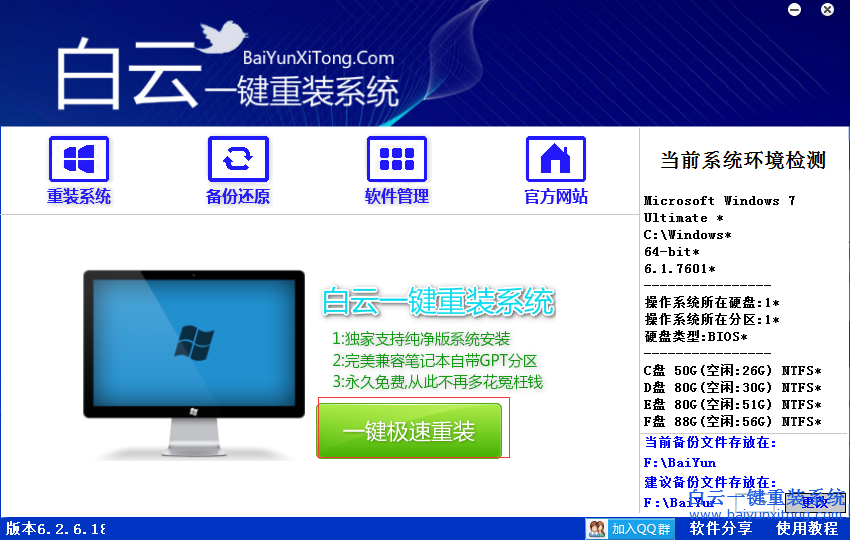
2、然后選擇win7系統(tǒng),點(diǎn)擊想要的win7系統(tǒng)后面對(duì)應(yīng)的安裝裝機(jī)版。
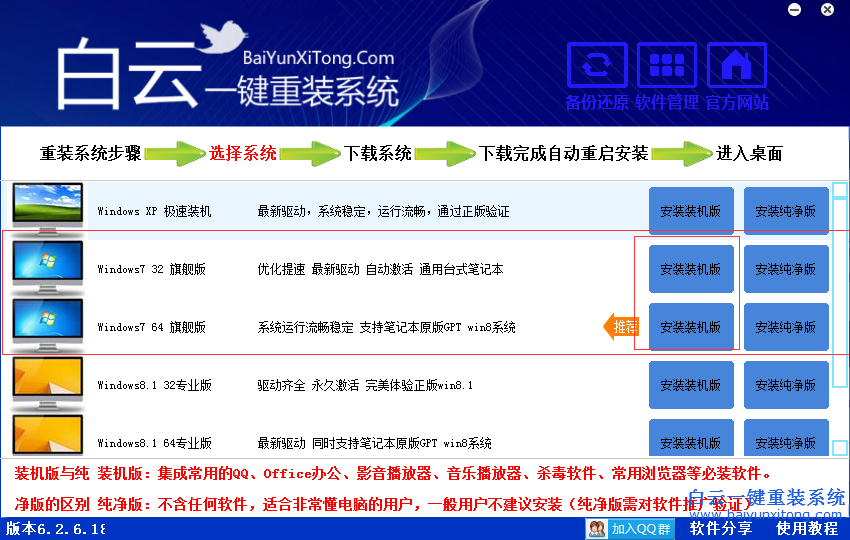
3、選擇安裝裝機(jī)版之后會(huì)進(jìn)入系統(tǒng)下載系統(tǒng)的過程,下載完成之后就能夠進(jìn)入系統(tǒng)安裝過程。
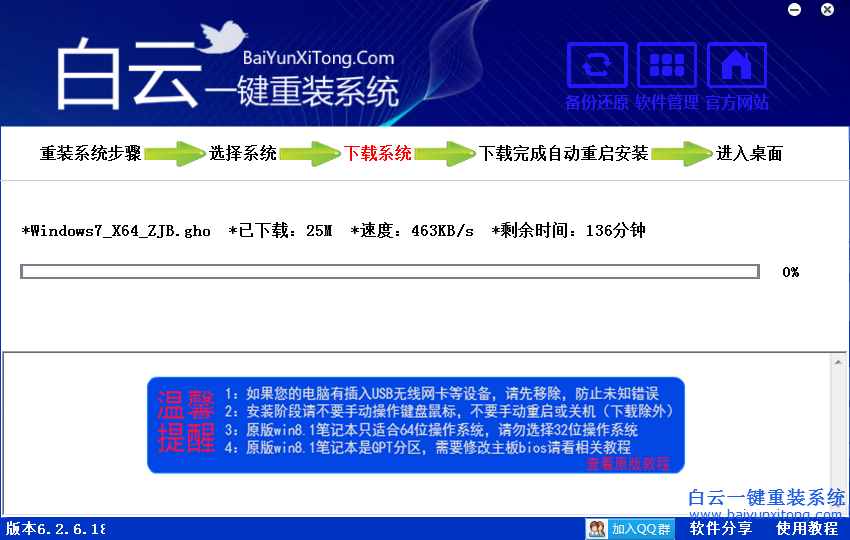
4、下載完成自動(dòng)重啟之后只需要等待系統(tǒng)安裝完成即可。
以上就是電腦怎么簡(jiǎn)單重裝系統(tǒng),系統(tǒng)重裝方式講解,這是重裝系統(tǒng)中最簡(jiǎn)單的方式,能夠重裝系統(tǒng)的方式當(dāng)然不止是這一種,下面小編教大家另外的系統(tǒng)安裝方式:U盤重裝系統(tǒng)方式
下面小編主要要給大家講解兩個(gè)重裝系統(tǒng)的方法,兩個(gè)方法都有自己的優(yōu)點(diǎn)以及缺點(diǎn),具體選擇哪一種方法,請(qǐng)大家自行衡量。
注意事項(xiàng):
1.)以下操作將會(huì)刪除您硬盤中的數(shù)據(jù),請(qǐng)務(wù)必預(yù)先備份至外接存儲(chǔ)設(shè)備。
2.)安裝操作系統(tǒng)的整個(gè)過程耗時(shí)約60分鐘左右,請(qǐng)接上電源適配器,以避免中途斷電。
操作步驟:電腦光盤重裝系統(tǒng)(需要電腦有光驅(qū),有系統(tǒng)光盤,系統(tǒng)無法運(yùn)行也可以。)
1.將正版DVD光盤放入光驅(qū)中(筆記本電腦需先開機(jī))。
2.重新啟動(dòng)筆記本電腦,并在屏幕出現(xiàn)ASUS LOGO時(shí)多按幾下鍵,選擇光驅(qū)(可能標(biāo)示為“CD/DVD”),接著按下用Windows7安裝光盤啟動(dòng)。
3.幾秒后,屏幕上會(huì)出現(xiàn)“Press any key to boot from cd…”的字樣,此時(shí)需要按下鍵盤上的任意鍵以繼續(xù)光驅(qū)引導(dǎo)。
4.光驅(qū)引導(dǎo)好之后,會(huì)連續(xù)出現(xiàn)界面(預(yù)計(jì)一分鐘)。
5.出現(xiàn)默認(rèn)設(shè)置選項(xiàng),以簡(jiǎn)體中文版為例,【要安裝的語言:中文(簡(jiǎn)體)】,【時(shí)間和貨幣格式:中文(簡(jiǎn)體,中國(guó))】,【鍵盤和輸入方法:中文(簡(jiǎn)體)-美式鍵盤】,點(diǎn)擊【下一步】。
6.點(diǎn)擊【現(xiàn)在安裝】。
7.等待安裝程序啟動(dòng)后,會(huì)出現(xiàn)“同意許可條款”視窗,勾選上“我接受許可條款(A)”,并點(diǎn)擊【下一步】。
8.在安裝類型選擇的畫面下,使用鍵盤的方向鍵或鼠標(biāo)指針選擇【自定義(高級(jí))C】。
9.進(jìn)入分區(qū)界面,點(diǎn)擊【驅(qū)動(dòng)器選項(xiàng)高級(jí)(A)】。
10.點(diǎn)擊【新建(E)】,創(chuàng)建分區(qū)。
11.設(shè)置分區(qū)容量后,點(diǎn)擊【下一步】。
12.如果是在全新硬盤,或刪除所有分區(qū)后重新創(chuàng)建所有分區(qū),Windows 7系統(tǒng)會(huì)自動(dòng)生成一個(gè)100MB的空間用來存放Windows 7的啟動(dòng)引導(dǎo)文件,出現(xiàn)下圖的提示,點(diǎn)擊【確定】。
13.創(chuàng)建好C盤后的磁盤狀態(tài),這時(shí)會(huì)有C盤和一個(gè)未分配空間,還有一個(gè)100MB的空間。
14.與上面方法一樣,請(qǐng)按照使用需求分配剩余的硬盤空間。
15.選擇要安裝系統(tǒng)的分區(qū),點(diǎn)擊【下一步】。
16.開始自動(dòng)安裝Window7操作系統(tǒng)(預(yù)計(jì)最快需要十分鐘)。
17.完成安裝后會(huì)自動(dòng)重啟(預(yù)計(jì)兩分鐘)。
18.接著會(huì)出現(xiàn)Windows的啟動(dòng)界面。
19.安裝程序繼續(xù)自動(dòng)安裝(預(yù)計(jì)最快需要十分鐘)。
20.機(jī)器將自動(dòng)重啟,并自動(dòng)安裝好機(jī)器的啟動(dòng)程序。
21.完成檢查后,會(huì)進(jìn)入系統(tǒng)設(shè)置界面,可以設(shè)置用戶名和計(jì)算機(jī)名。
22.輸入完用戶名后,會(huì)提示設(shè)置密碼界面,如需設(shè)置系統(tǒng)密碼,輸入密碼即可。如不需設(shè)置密碼,點(diǎn)擊【下一步】。
23.輸入正版的產(chǎn)品密鑰提示(需向微軟購(gòu)買)。
24.接著設(shè)置時(shí)間和日期,點(diǎn)擊【下一步】。
25.系統(tǒng)完成設(shè)置,并啟動(dòng)。
方法二:在線重裝系統(tǒng)(電腦需要可以開機(jī)并且可以上網(wǎng)的情況下才能使用。)
1、我們?cè)诎自埔绘I重裝系統(tǒng)下載一個(gè)白云一鍵重裝系統(tǒng)軟件,然后打開并且點(diǎn)擊一鍵極速重裝。
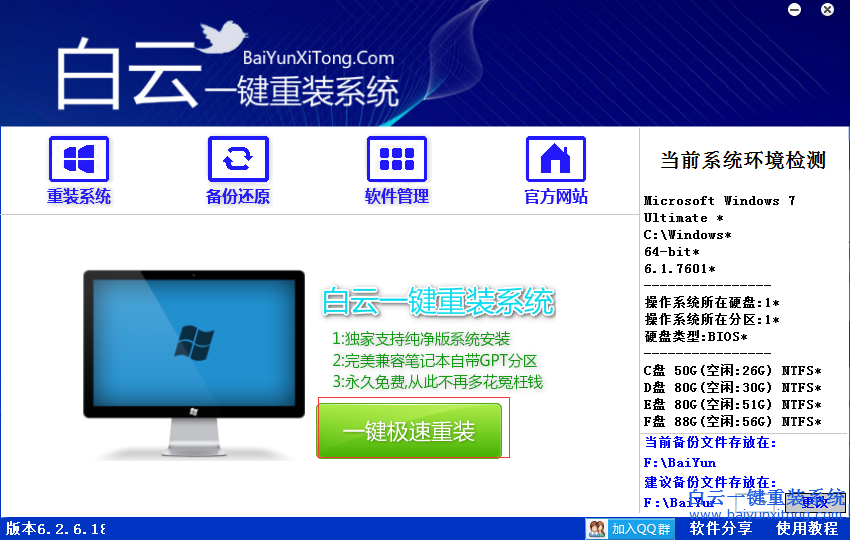
2、然后選擇win7系統(tǒng),點(diǎn)擊想要的win7系統(tǒng)后面對(duì)應(yīng)的安裝裝機(jī)版。
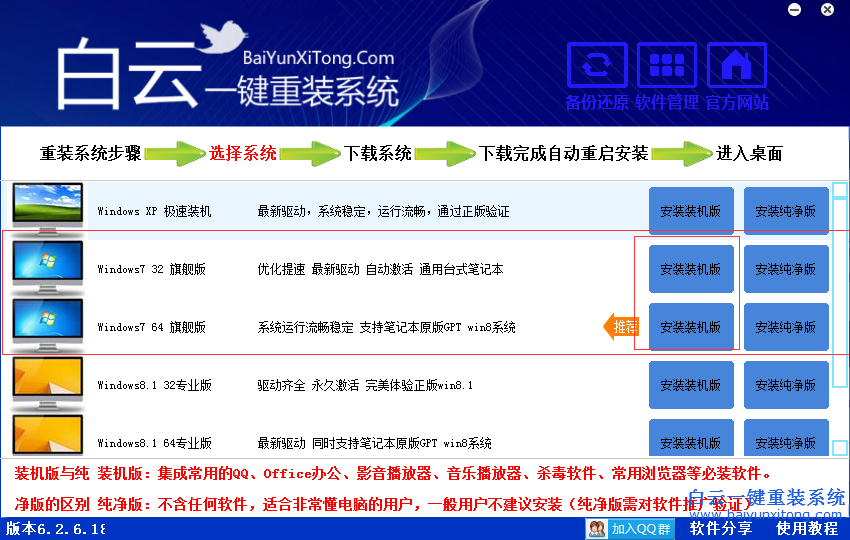
3、選擇安裝裝機(jī)版之后會(huì)進(jìn)入系統(tǒng)下載系統(tǒng)的過程,下載完成之后就能夠進(jìn)入系統(tǒng)安裝過程。
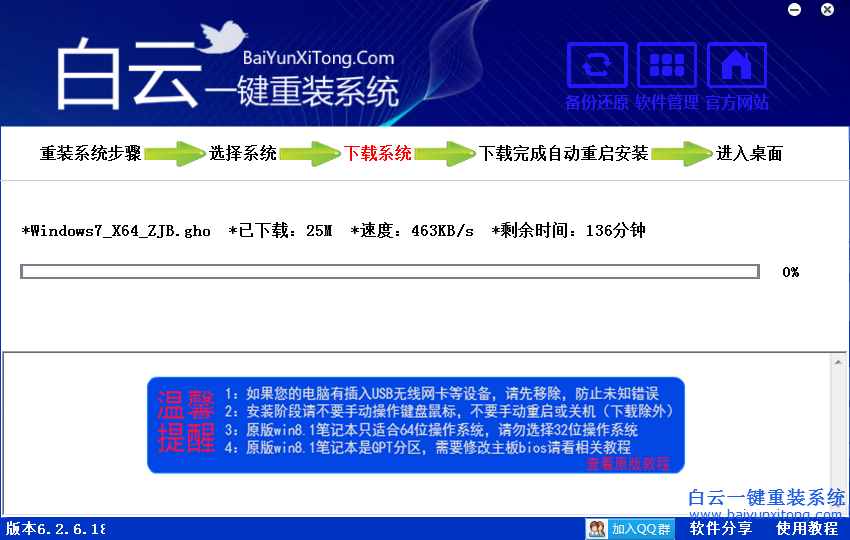
4、下載完成自動(dòng)重啟之后只需要等待系統(tǒng)安裝完成即可。
以上就是電腦怎么簡(jiǎn)單重裝系統(tǒng),系統(tǒng)重裝方式講解,這是重裝系統(tǒng)中最簡(jiǎn)單的方式,能夠重裝系統(tǒng)的方式當(dāng)然不止是這一種,下面小編教大家另外的系統(tǒng)安裝方式:U盤重裝系統(tǒng)方式
標(biāo)簽:
系統(tǒng)重裝
電腦怎么簡(jiǎn)單重裝系統(tǒng),系統(tǒng)重裝方式講解相關(guān)教程
- ThinkPad T14 2022銳龍版筆記本重裝系統(tǒng)Win11
- 榮耀MagicBook Pro銳龍版2020筆記本重裝系統(tǒng)Win11
- 如何使用重裝系統(tǒng)軟件重裝Win10
- 外星人Alienware X17 R1筆記本重裝系統(tǒng)Win11
- msi微星Modern15筆記本怎么重裝系統(tǒng)Win11
- Terrans Force X599 2070 97K筆記本重裝系統(tǒng)Win11
- 吾空X17武仙筆記本怎么重裝系統(tǒng)Win11
- 索尼VAIO侍14Ultra筆記本重裝系統(tǒng)Win10
- 榮耀MagicBook 14 2021銳龍筆記本重裝系統(tǒng)Win11
- 吾空迦紗ST筆記本怎么重裝系統(tǒng)Win11

Win10如何在非觸屏設(shè)備打開經(jīng)典模式屏幕鍵盤|怎么打開屏幕鍵盤使用搭載win10系統(tǒng)的 觸屏設(shè)備用戶打開屏幕鍵盤,可以直接按設(shè)置 - 設(shè)備 - 輸入,里面就可以找到屏幕鍵盤的開關(guān)。 但是對(duì)

聯(lián)想拯救者刃7000K 2021臺(tái)式電腦11代CPU怎么裝Win7聯(lián)想拯救者刃7000K 2021系列臺(tái)式電腦,是聯(lián)想推出的臺(tái)式電腦,目前共有4款產(chǎn)品。英特爾酷睿i開頭11代系列處理器,默認(rèn)預(yù)裝



